스마트 카드 발급하기
BioStar 2 시스템은 장치 내부에 저장된 템플릿과 스캔한 지문 템플릿을 매칭하여 사용자를 인증합니다. 하지만 지문 템플릿을 카드에 저장하여 장치에 저장하는 것보다 보안성을 높이고, 인증 속도를 높일 수도 있습니다.
BioStar 2에서는 관리자가 엑세스 온 카드라고 불리는 카드 기능을 이용할 수 있습니다. 엑세스 온 카드를 발급하면 사용자의 지문 템플릿을 카드 안에 저장하고 인증을 위해 가지고 다닐 수 있습니다. 그러면 장치 내부에 사용자 정보를 저장할 필요가 없기 때문에 보안을 좀 더 강화할 수 있습니다.
액세스 온 카드와 보안 크리덴셜 카드 같은 스마트 카드를 발급하려면 먼저 스마트 카드 형식을 구성하고 장치에 적용해야 합니다.
스마트 카드 형식 설정
1. 설정 > 카드 형식 > 스마트 카드 추가를 클릭하십시오.
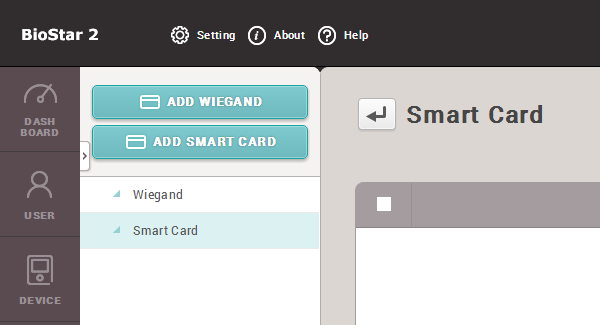
2. 스마트 카드 형식의 이름을 입력하십시오. AoC 카드와 SC 카드에 지원되는 카드 종류에는 MIFARE, iCLASS, DESFire, 이렇게 세 가지가 있습니다. 스마트 카드로 사용할 카드를 선택하십시오.

3. 카드에 대해 최대 2개의 사이트 키를 사용하도록 선택할 수 있습니다. 보조 키를 사용하려면 먼저 활성화해야 합니다. 키를 사용해야 하면 확인란을 선택합니다.

4. 카드 안에 몇 개의 템플릿을 저장할 것인지 그리고 어느 블록부터 정보를 저장하기 시작할 것인지를 구성할 수 있습니다. 카드 공간이 부족해서 템플릿을 넣을 수 없는 경우에는 템플릿 크기를 구성할 수도 있습니다.

설정한 스마트 카드 형식을 장치에 적용
장치가 스마트 카드를 읽도록 만들려면 장치가 스마트 카드 형식을 포함하도록 설정해야 합니다.
1. 장치 > 장치 선택 > 인증 탭 > 카드 ID 형식을 클릭하십시오.
2. 스마트 카드 형식 레이아웃 메뉴가 나타납니다. 적용할 레이아웃을 선택하십시오.
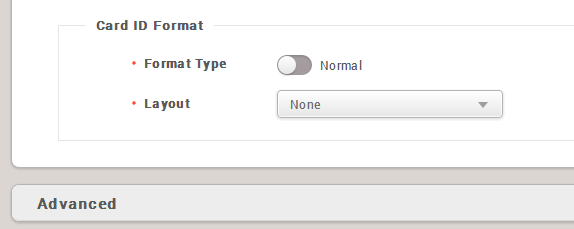
카드 포맷
카드를 스마트 카드로 사용하려면 먼저 포맷해야 합니다. 카드를 포맷하면 블록에 저장된 카드 정보가 삭제됩니다.
1. 사용자 > 사용자 선택 > + 카드를 클릭하십시오.
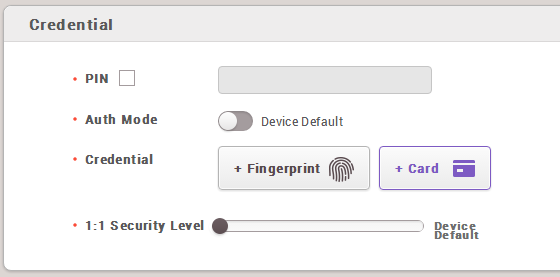
2. 카드 종류 메뉴에서 카드 읽기를 선택하십시오.
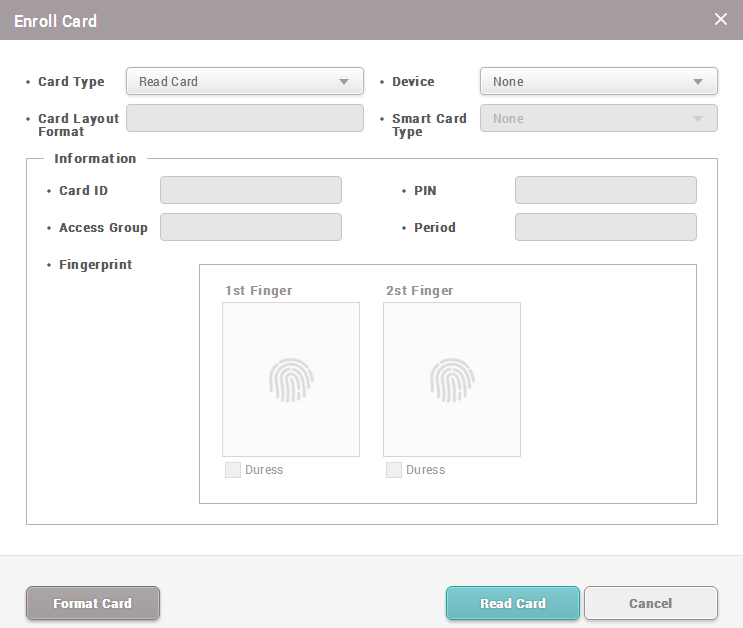
3. 카드를 포맷할 장치를 선택하십시오.
4. 카드 포맷을 클릭한 뒤 장치에 카드를 스캔하십시오. 포맷이 성공적으로 완료되면 장치에서 소리가 들립니다.
스마트 카드 발급
1. 카드 종류를 스마트 카드 등록으로 변경하십시오.
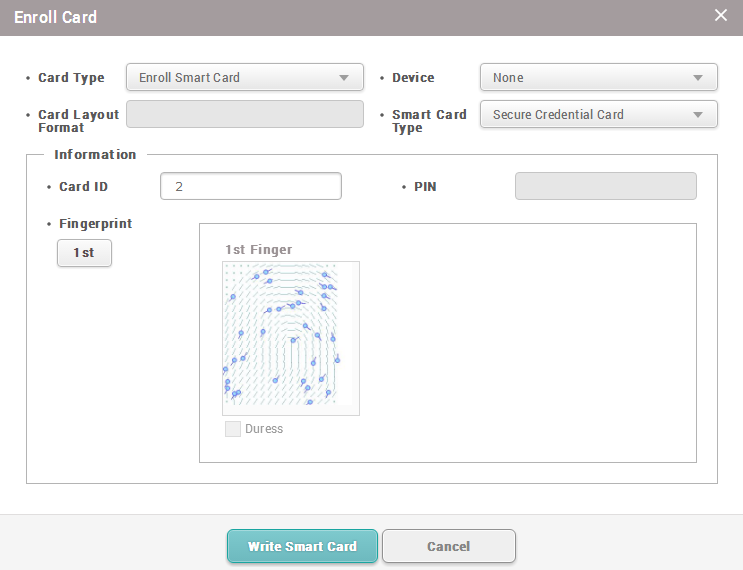
2. 스마트 카드를 발급할 장치를 선택하십시오.
3. 스마트 카드 종류를 선택하십시오. 액세스 온 카드와 보안 크리덴셜 카드가 지원됩니다.
- 액세스 온 카드는 보안 ID와 동일한 사용자 ID를 사용합니다.
- 보안 크리덴셜 카드의 보안 ID는 수정할 수 있습니다.
4. 카드에 쓸 지문 템플릿을 선택하십시오. 예를 들어, 원하는 지문 템플릿을 클릭하면 지문 템플릿이 강조하여 보여집니다.
만약, 지문 템플릿이 없다면 지문을 등록한 뒤 다시 시도하십시오.
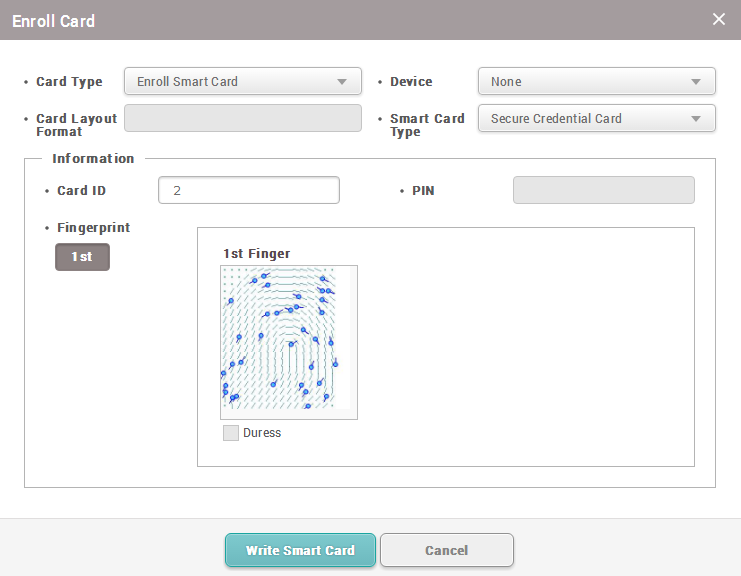
5. 스마트 카드 쓰기 버튼을 클릭하십시오.